Как включить случайные аппаратные адреса (MAC) для Wi-Fi в Windows 11
- Чтобы включить случайные аппаратные адреса (MAC) в Windows 11, откройте Настройки > Сеть и интернет > Wi-Fi и включите «Случайные аппаратные адреса» или на странице свойств беспроводного соединения выберите “На” или «Менять ежедневно» опция для настройки «Случайные аппаратные адреса».
В Windows 11 вы можете включить функцию случайных аппаратных адресов для улучшения конфиденциальности и безопасности беспроводного соединения, и в этом руководстве я объясню, как это сделать. Если у вас есть компьютер с адаптером Wi-Fi, устройство посылает сигнал для сканирования и поиска близлежащих беспроводных сетей даже без активного соединения.
Проблема (или беспокойство) заключается в том, что во время сканирования сетей устройство также отправляет MAC-адрес адаптера, который представляет собой фрагмент информации, позволяющий другим отслеживать местоположение устройства, обычно в определенных местах, таких как аэропорты, торговые центры и другие общественные места.
Случайные аппаратные адреса, также известные как рандомизация MAC-адресов, — это функция, которая затрудняет отслеживание компьютера при его сканировании и подключении к сетям Wi-Fi за счет генерации случайных аппаратных адресов, которые постоянно меняются, чтобы сделать ваше местоположение более конфиденциальным.
Программы для Windows, мобильные приложения, игры - ВСЁ БЕСПЛАТНО, в нашем закрытом телеграмм канале - Подписывайтесь:)
Для контекста, MAC-адрес — это уникальный идентификатор, назначаемый сетевым интерфейсам для связи в сегменте сети. Обычно это 12-значное шестнадцатеричное число, разделенное двоеточиями (например, 00-16-5D-14-87-84).
Если беспроводной адаптер поддерживает эту функцию, вы можете включить ее через приложение «Настройки» для определенных или всех сетей.
В этом руководстве я объясню два простых способа включения случайных аппаратных адресов в Windows 11. Вы можете включить эту функцию конфиденциальности в Windows 10, следуя инструкциям.
Включить случайный MAC-адрес в Windows 11 для определенной сети Wi-Fi
Чтобы включить рандомизацию MAC-адресов для определенной сети Wi-Fi, выполните следующие действия:
Открыть Настройки в Windows 11.
Нажмите на Сеть и интернет.
Нажмите на Wi-Fi страница.
Нажмите на Характеристики для активного соединения.
(Вариант 1) Выберите “На” в настройке «Случайные аппаратные адреса» для включения этой функции.

(Вариант 2) Выберите «Менять ежедневно» в настройке «Случайные аппаратные адреса» включите функцию и ежедневно меняйте MAC-адреса.
(Необязательно) Выберите “Выключенный” в настройке «Случайные аппаратные адреса» можно отключить эту функцию.
После выполнения этих шагов компьютер будет использовать случайный MAC-адрес для подключения к беспроводной сети в Windows 11.
Включить случайный MAC-адрес в Windows 11 для всех сетей Wi-Fi
Чтобы включить случайные аппаратные адреса для всех сетей, выполните следующие действия:
Открыть Настройки.
Нажмите на Сеть и интернет.
Нажмите на Wi-Fi страница.
Включи «Случайные аппаратные адреса» переведите переключатель в положение «Вкл», чтобы включить функцию.

(Необязательно) Выключите «Случайные аппаратные адреса» переведите переключатель в положение «отключено», чтобы отключить функцию.
После выполнения этих шагов компьютер будет использовать случайный аппаратный адрес для сканирования сетей и подключения к любой точке доступа.
Часто задаваемые вопросы
Почему я не могу найти опцию случайного MAC-адреса в Windows 11?
Если вы не можете найти опцию рандомизации MAC-адреса на своем компьютере, беспроводной сетевой адаптер не поддерживает эту функцию. У меня лично есть некоторые устройства, которые имеют эту функцию, а другие — нет. Если это также ваш случай, единственным решением будет купить другую беспроводную сетевую карту или внешний адаптер, которые имеют эту функцию.
Когда не следует использовать функцию случайных аппаратных адресов?
Вам следует использовать опцию рандомизации аппаратных адресов, когда это возможно, особенно если вы обычный пользователь и используете ноутбук в публичных сетях. Единственный случай, когда я бы не стал включать ее, — это корпоративная сеть, где администратору сети может потребоваться отслеживать MAC-адреса для применения сетевых фильтров или других настроек.
Почему вы можете доверять Pureinfotech
Автор сочетает экспертные идеи с ориентированным на пользователя руководством, тщательно исследуя и тестируя, чтобы гарантировать, что вы получите надежные, простые в использовании технические руководства. Ознакомьтесь с процессом публикации.
Программы для Windows, мобильные приложения, игры - ВСЁ БЕСПЛАТНО, в нашем закрытом телеграмм канале - Подписывайтесь:)

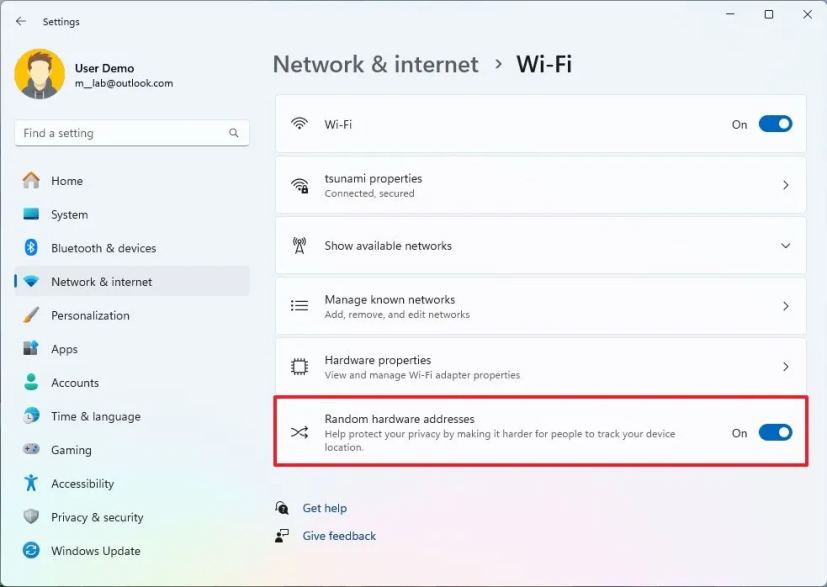


![Скачать OnePlus 6 и 6T Android 10 OTA Update [OxygenOS 10 ROM]](https://androidelf.com/wp-content/uploads/2021/03/oxygenos-10-ota-rom-oneplus-6-6t-768x536.jpg)